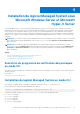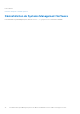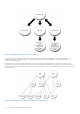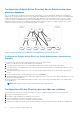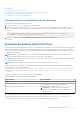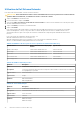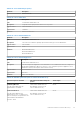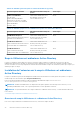Install Guide
Table Of Contents
- Guide d’installation Dell EMC OpenManage - Microsoft Windows Version 10.1.0.0
- Table des matières
- Introduction
- Configuration de préinstallation
- Programme de vérification des prérequis
- Configuration requise pour l'installation
- Systèmes d’exploitation et navigateurs Web pris en charge
- Prise en charge d'interfaces utilisateur multilingues
- Affichage de versions traduites de l'interface Web
- Configuration système requise
- Certificats numériques
- Activation du service de journalisation du programme d'installation Windows
- Microsoft Active Directory
- Configuration des agents SNMP
- Configuration du serveur de port sécurisé et de la sécurité
- Exigences pour Remote Enablement
- Installation du logiciel Managed System sous des systèmes d'exploitation Microsoft Windows
- Scénarios de déploiement de Server Administrator
- Emplacement du programme d'installation
- Installation de Server Administrator
- Installation typique
- Installation personnalisée
- Réalisation d'une installation automatique du logiciel Managed System
- Restauration d'un système en cas d'échec de l'installation
- Mise à niveau du logiciel Managed System
- Désinstallation du logiciel Managed System
- Scénarios de déploiement de Server Administrator
- Installation du logiciel Managed System sous Microsoft Windows Server et Microsoft Hyper-V Server
- Utilisation de Microsoft Active Directory
- Extensions de schéma Active Directory
- Présentation des extensions de schéma Active Directory
- Présentation des objets Active Directory
- Objets Active Directory dans plusieurs domaines
- Configuration d'objets Active Directory Server Administrator dans plusieurs domaines
- Configuration d'Active Directory pour accéder aux systèmes
- Configuration du nom de produit d'Active Directory
- Extension du schéma Active Directory
- Utilisation de Dell Schema Extender
- Snap-in Utilisateurs et ordinateurs Active Directory
- Installation de l'extension sur le snap-in Utilisateurs et ordinateurs Active Directory
- Ajout d'utilisateurs et de privilèges à Active Directory
- Extensions de schéma Active Directory
- Questions fréquemment posées
Configuration d'objets dans un seul domaine
Pour configurer les objets pour un scénario à domaine unique, effectuez les tâches suivantes :
1. Créez deux objets Association.
2. Créez deux objets Produit RAC, RAC1 et RAC2, pour représenter les deux cartes DRAC 4.
3. Créez deux objets Privilège, Priv1 et Priv2, où Priv1 a tous les privilèges (administrateur) et Priv2 a des privilèges d'ouverture de
session.
4. Regroupez Utilisateur1 et Utilisateur2 dans Groupe1.
5. Ajoutez Groupe1 comme membre de l'objet Association 1 (AO1), Priv1 comme objet Privilège dans AO1 et RAC1 et RAC2 comme
produits RAC dans AO1.
6. Ajoutez Utilisateur3 comme membre de l'objet Association 2 (AO2), Priv2 comme objet Privilège dans AO2 et RAC2 comme produit
RAC dans AO2.
Liens associés :
Ajout d'utilisateurs et de privilèges à Active Directory
Objets Active Directory dans plusieurs domaines
La figure suivante montre la configuration des objets Active Directory dans plusieurs domaines pour RAC. Dans ce scénario, vous utilisez
2 cartes DRAC 4 (RAC1 et RAC2) et 3 utilisateurs Active Directory existants (Utilisateur1, Utilisateur2 et Utilisateur3). Utilisateur1 est
membre de Domaine1, mais Utilisateur2 et Utilisateur3 se trouvent dans Domaine2. Vous souhaitez attribuer à Utilisateur1 et Utilisateur2
des privilèges Administrateur sur les deux cartes RAC1 et RAC2, et attribuer à Utilisateur3 le privilège Connexion sur la carte RAC2.
Figure 3. Configuration d'objets Active Directory RAC dans plusieurs domaines
Configuration d'objets Active Directory RAC dans plusieurs domaines
Pour définir les objets pour ce scénario à plusieurs domaines, effectuez les tâches suivantes :
1. Assurez-vous que la fonction de forêt de domaines est en mode Natif.
2. Créez deux objets Association, AO1 (d'étendue Universel) et AO2, dans n'importe quel domaine.
3. Créez deux objets Périphérique RAC, RAC1 et RAC2, pour représenter les deux systèmes distants.
4. Créez deux objets Privilège, Priv1 et Priv2, où Priv1 a tous les privilèges (administrateur) et Priv2 a des privilèges d'ouverture de
session.
5. Placez Utilisateur1 et Utilisateur2 dans Groupe1. L'étendue de Groupe1 doit être Universel.
6. Ajoutez Groupe1 comme membre de l'objet Association 1 (AO1), Priv1 comme objet Privilège dans AO1 et RAC1 et RAC2 comme
produits dans AO1.
7. Ajoutez Utilisateur3 comme membre de l'objet Association 2 (AO2), Priv2 comme objet Privilège dans AO2 et RAC2 comme produit
RAC AO2.
Utilisation de Microsoft Active Directory
35